Styleguide 2D
3D-Lernumgebung 2D(UI) Styleguide
Dieser Styleguide beschreibt die in der Umsetzung der AdLer-Engine zu verwendenden Farben, Typografie, textliche Ansprache von Rezipienten und der Verwendung des Logos.
Farben
Zuordnung der Farben in der 3D-Lernumgebung
Name | HEX / RGB Code | Beschreibung |
|---|---|---|
babylonbg | #33334d | Babylon Default Hintergrundfarbe |
blacktrans | rgba(0,0,0,0.5) | Schwarz mit 50% Transparenz zur Abdunklung der Hintergründe von Modals |
whitetrans | rgba(255,255,255,0.3) | Weiß mit 30% Transparenz |
adlerblue | #a1c8e5 | Blau |
adlerdarkblue | #172d4d | Dunkelblau |
adlergreen | #59b347 | Grün |
buttonbgblue | #e9f2fa | Hintergrundfarbe für Buttons |
buttonpressedblue | #ace8fc | Hintergrundfarbe für Buttons im Zustand nachdem sie geklickt wurden |
adlertextgrey | #111111 | Textfarbe |
adlerbuttonlocked | #b9bfc6 | Farbe zur Kennzeichnung nicht benutzbarer Buttons |
adlerdeactivatedtext | #e9e9e9 | Textfarbe für Texte in nicht benutzbaren Buttons |
adlerbggradientfrom | #a1c8e5 | Startfarbe (Blau) des Hintergrundverlaufs der Menüs |
adlerbggradientto | #e2eaf2 | Zielfarbe (Hellblau) des Hintergrundverlaufs der Menüs |
nodehandlecolor | #e9d6b3 | Farbe der einzelnen Nodes in der Graphen Ansicht des Lernweltmenüs |
adleroceanblue | #45a0e5 | Farbe zur Hervorhebung von Links |
iconfillcolor | #cfd8e5 | Icon Füllfarbe |
Typographie
In der gesamten AdLer Anwendung wird die Schriftart Roboto verwendet.
Für Überschriften und Texthervorherbungen wird der Schriftschnitt Black/900 verwendet. Als Standardtext/Fließtext wird der Schriftschnitt Regular/400* verwendet. Schriftfarben sollten immer in passendem Kontrastverhältnis zum Hintergrund verwendet werden, um für alle gut lesbar zu bleiben. Standardschriftfarbe ist adlerdarkblue (#172d4d).
Darstellung Allgemein
Zu beachtende Richtlinien für das Design von Teilen der AdLer 3D-Lernumgebung:
Keine harten (90°) Ecken. Ecken müssen immer abgerundet sein.
TailwindCSS Klasse für Container:
rounded-lg(border-radius: 0,5rem; ~ 8px)Allgemein: Der Bereich von 8-10px für die Rundung ist i.O.
Soweit möglich ist die anzustrebende Kombination immer heller Hintergrund (
buttonbgblue - #e9f2fa) mit dunkler Schriftfarbe (adlerdarblue - #172d4d). Abweichungen nur mit Usability Begründung.Container oder Sinneinheiten sollten immer ausreichend Whitespace eingeräumt bekommen.
Texte
Ansprache der Rezipienten
Das AdLer-Projekt steht für ein inklusives Miteinander aller Menschen ein. Aus diesem Grund verwenden wir in der textlichen Ansprache von Personen, eine neutrale Sprache. Aus Lehrern wird Lehrende, aus Studenten wird Studierende. Ist die Bildung eines Worts mit der Endung „-ende“ nicht möglich, so wird im zweiten Schritt geprüft, ob sich eine Ansprache mit dem Anhang „-person/en“ realisieren lässt (Bsp.: Lehrpersonen).
Art zu Schreiben
Wir stellen die Nutzenden in den Mittelpunkt der Entwicklung unserer Anwendung. Auch das geschriebene Wort soll nutzerzentriert sein. Wir verwenden Sprache, die so einfach wie möglich und gleichzeitig so detailliert wie nötig ist. Kurze prägnante Sätze, optische Hervorhebungen zur Leitung der Aufmerksamkeit der Nutzenden, Verwendung von Aufzählungen mit Bulletpoints oder nummerierten Aufzählungen, wo möglich.
Verwendung des/der Logos
Das Logo ist in seinen verschiedenen Ausführungen auf der AdLer-Cloud zu finden. Nach Möglichkeit sollten zur Bildschirmdarstellung die Vektorgrafiken (.svg) bevorzugt genutzt werden, da diese beliebig skalierbar sind. Ist dies nicht möglich werden die Pixeldateien (.png) verwendet.
Erstellung und Design von Icons
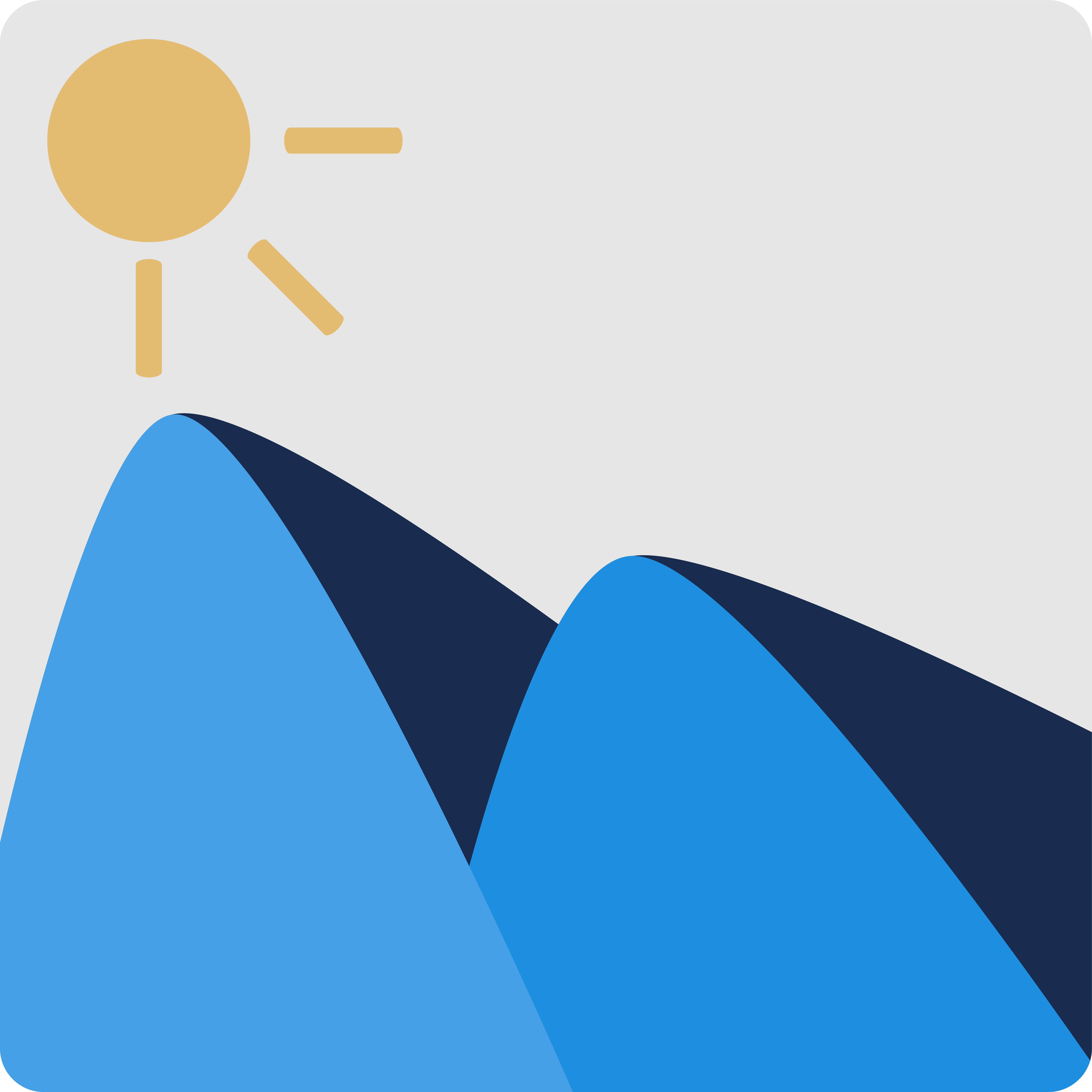
Um Icons einheitlich gestalten zu können, soll sich an folgende Konventionen gehalten werden:
Icons werden immer als Vektorgrafiken erstellt.
Als offene Dateien sind .svg zu bevorzugen (***.ai, erlaubt, da auch in quelloffener Software, wie Inkscape geöffnet werden kann)
Der Export erfolgt immer als .svg und/oder .png
Icons werden immer in der Größe 2000 px x 2000 px angelegt
Icons erhalten immer einen Hintergrund in der Farbe #e6e6e6, quadratisch, 2000px x2000px, mit 80 px abgerundeten Ecken
Der vom Hintergrund, durch die abgerundeten Ecken, nicht abgedeckte Teil bleibt frei und wird als transparent angelegt
Icons sollten eine Kontur (bedingt durch die Farbänderung beim Hover-Effekt in der 3D-Lernumgebung)
Es muss immer bedacht werden, dass beim Hover über einen Button in der 3D-Lernumgebung der Button Hintergrund die Farbe adlerdarkblue (#172d4d) annimmt
Icon Füllfarbe: #CFD8E5
Icon Kontur-Farbe: #172D4d
Bevorzugte Highlight Farben
adleroceanblue: #45a0e5
nodehandlecolor: #e9d6b3
Icon Kontur-Stärke: 60 pt
Bei Schriften immer Roboto Black verwenden
Die Form des Icons soll den verfügbaren Raum, so gut wie möglich ausnutzen
Das Icon muss für die Verwendung in der AdLer-Engine und im Autorentool auch in sehr kleiner Größe erkennbar sein, sprich der Detailgrad sollte im Rahmen bleiben und sich auf eine einfache Erkennbarkeit konzentriert werden.
Nutzung von SVG Icons in der AdLer-Engine
Um SVG-Dateien sicher zu nutzen, müssen diese vorher komprimiert werden.
Dabei werden unnötige Informationen aus der Datei entfernt. Dies führt zum einen dazu, dass die Datei kleiner wird, zum anderen entfernt die Komprimierung von SVG Dateien allerdings auch einige XML-Features, welche von uns nicht genutzt werden und unsere Engine zum Absturz bringen würden.
Deshalb ist es zwingend notwendig, dass SVG Dateien vor dem Nutzen komprimiert (oder auch minified) werden.
Dazu nutzen das Visual Studio Code Plugin SVGO. Durchsuchen nach "SVGO" kann es als Visual Studio Code Erweiterung installiert werden.
Nutzung
SVG File ins Projekt laden (src/Assets/icons)
SVG File in Visual Studio Code öffnen
Rechtsklick im SVG-Code
"svgo: Format current SVG file" auswählen
SVG speichern -> Das SVG sollte nun benutzbar sein und korrekt sowie ohne Fehlermeldung angezeigt werden
Zur Referenz und für zukünftige Suchen, ist hier eine Beispielhafte Fehlermeldung, welche entsteht, wenn die Komprimierung von SVG Dateien nicht durchgeführt wird:
Nutzen der Icons im Code
Um die Assets im Code zu nutzen, sollen sie in den /src/Assets/ Ordner gezogen werden. Danach können sie durch import in den code mit einbezogen werden:
Anmerkung: Es kann sein, dass beim Importieren des Logos mittels import die IntelliSense-Funktion der IDE nicht funktioniert. Davon bitte nicht irritieren lassen.
Anwendungsnavigation in AdLer
Überblick über die Navigation zwischen den einzelnen Teilen der 3D-Lernumgebung und den Menüs der Anwendung.
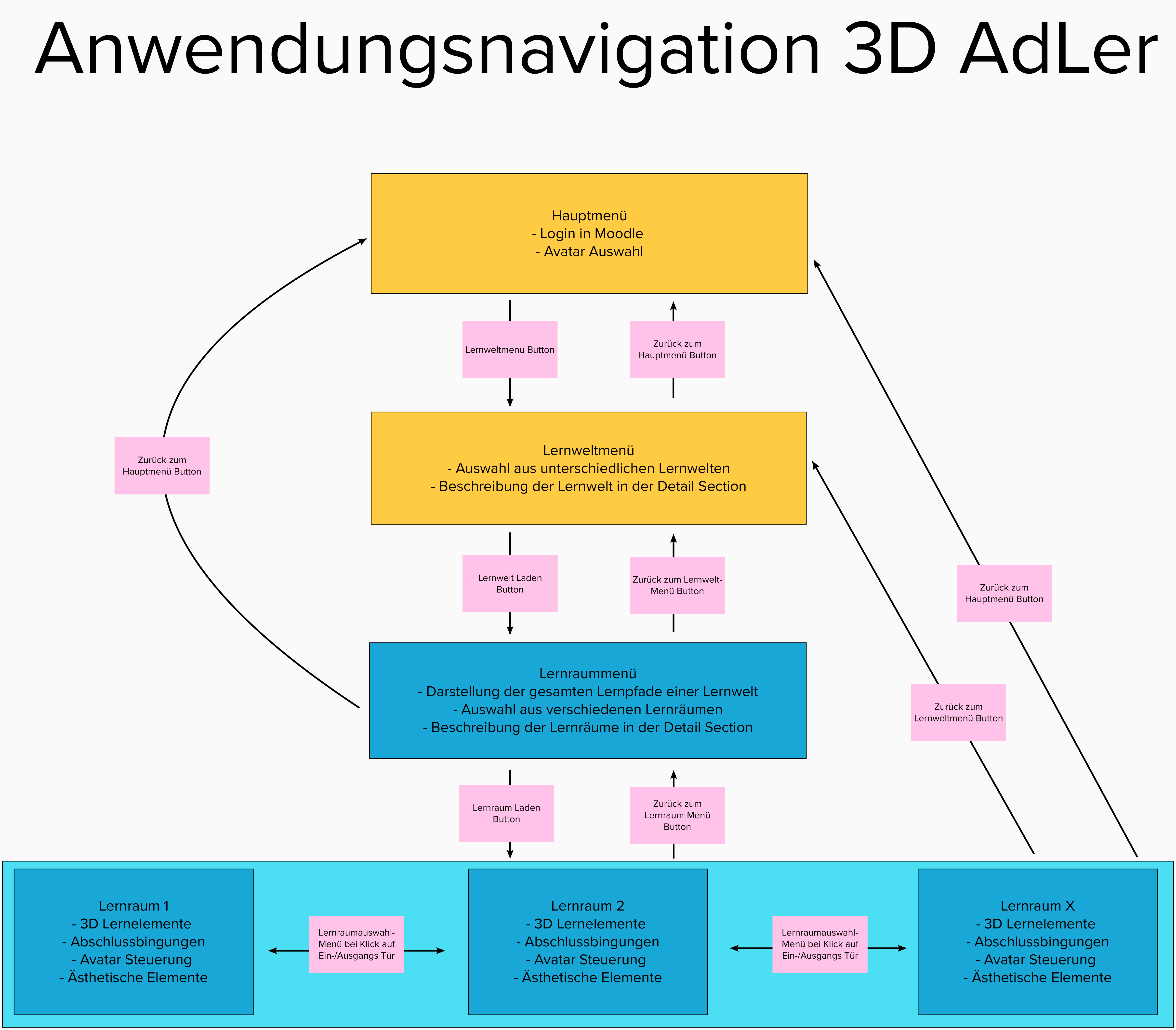
Buttons
Call-to-Action
Mit Call-to-Action sind Buttons gemeint, die zu einer anderen Seite innerhalb oder außerhalb der Anwendung führen. Diese sind zur schnelleren Erkennbarkeit mit fetter Schrift ausgezeichnet (Tailwind Klasse: font-bold).